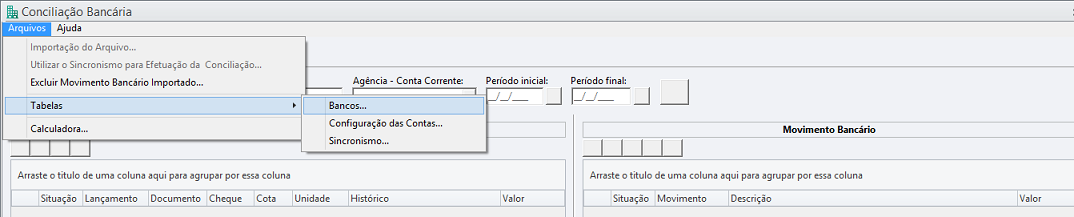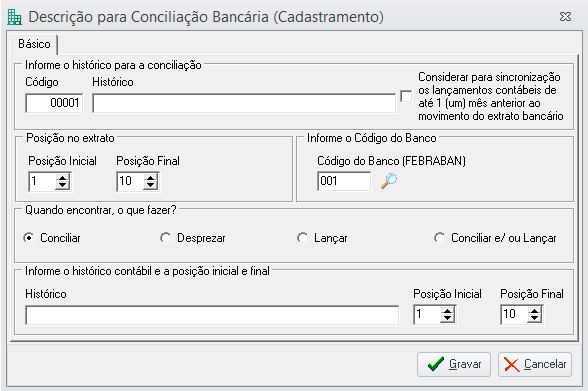Cadastros a serem realizados para a Conciliação bancária
Acesse a Aba Contábil / Lançamentos Contábeis / Conciliação Bancária.
Acesse Arquivos / Tabelas / Bancos.
Selecione o banco para o qual será efetuada a Conciliação Bancária, clique duas vezes (ou clique sobre o ícone de edição) para abrir seu cadastro.
Informe o diretório onde serão alocados os arquivos referentes aos extratos bancários originados por esse banco e, clique em Gravar.
Para a importação, serão aceitos extratos bancários tanto em formato OFX como OFC.
- Após, acesse Arquivos / Tabelas / Configurações de Contas.
- Caso o sistema alerte sobre a necessidade de informar a qual condomínio a conta bancária pertence através da opção Vincular Condomínio, clique em ok (caso queira, marque a opção não mostrar este aviso novamente).
- Clique em Novo para cadastrar uma conta bancária.
Na aba Básico, insira as seguintes informações:
Banco Informe a qual banco a conta bancária pertence. Saldo da Conta Bancária Informe o saldo da conta bancária no dia em que será iniciada a utilização desse módulo. Agência Informe a qual agência a conta bancária pertence. Número Conta Bancária e DAC Informe o número e o DAC da conta bancária. Data Inicial para Movimento Contábil Informe a data em que será iniciada a utilização desse módulo. Tipo de Arquivo Informe o tipo de arquivo gerado por esse banco, isso é, se é OFX ou OFC. - Na aba Integração Contábil, clique no ícone de adição e informe o Plano de Conta utilizado pelo condomínio.
- Selecione a conta contábil referente ao banco para fazer a Conciliação Bancária com a sua movimentação.
- Em Valor, informe qual o que será importado do extrato bancário para a Conciliação Bancária, com isso, marque a opção positivo para importar somente os valores de crédito, a opção negativo para importar somente os valores de débito e a opção ambos, para importar todas as movimentações, tanto débito como crédito e clique em Gravar, ao final.
- Ao final, grave a conta bancária.
Agora, vincule a conta bancária ao condomínio e, para isso, clique sobre o último ícone, chamado Vincular Condomínio.
- Após, clique no botão de adição e selecione o condomínio para o qual vincularemos a conta bancária e, em seguida, clique Gravar.
Efetuando a importação do arquivo de Extrato Bancário
- Acesse a Aba Contábil / Lançamentos Contábeis / Conciliação Bancária.
Informe o Condomínio, a Agência/Conta-Corrente e o Período Inicial e Final e clique em Filtrar.
Após a movimentação contábil ser importada, importe os dados do extrato bancário, clicando no primeiro ícone chamado Importação.
Caso, no diretório configurado, tenha mais de um arquivo de extrato, será aberta uma tela para a seleção.
Após, abrirá a tela de confirmação da importação.
Cadastrando o sincronismo
- Acesse a Aba Contábil / Lançamentos Contábeis / Conciliação Bancária.
- Acesse Arquivos / Tabelas / Sincronismo.
- Selecione o Banco para o qual iremos fazer a Conciliação Bancária.
Clique em Novo para criar uma regra de Sincronismo para a Conciliação Bancária.
Para isso, informe:
Campo Descrição Código Informe o código para esse Sincronismo. Histórico Informe o histórico (ou um trecho do histórico) do lançamento no extrato bancário . Considerar para sincronização os lançamentos contábeis de até 1 (um) mês anterior ao movimento do extrato bancário Marque essa opção para que o sistema considere os lançamentos contábeis de até um mês anterior ao movimento do extrato bancário. Posição no extrato Informe a posição inicial e a final que o histórico (ou o trecho do histórico) do lançamento bancário informado ocupa. Exemplo: se o histórico informado é DEPÓSITO ONLINE ele ocupa a posição de 1 a 15, porém, se for informado apenas DEPÓSITO, a sua posição será de 1 a 8. Informe o Código do Banco Informe o banco para o qual estamos cadastrando o Sincronismo. Quando encontrar, o que fazer? Para que sejam marcados os lançamentos para a conciliação, selecione a opção Conciliar. Para que sejam desprezados os lançamentos para a conciliação, selecione a opção Desprezar. Para lançar um valor do extrato bancário para a contabilidade, marque a opção Lançar e para lançar um valor do extrato na contabilidade, marque a opção Conciliar e/ou Lançar.
Histórico Informe o histórico (ou um trecho do histórico) do lançamento contábil com o qual o lançamento bancário será conciliado. Posição Inicial e Posição Final Informe a posição inicial e a final que o histórico (ou o trecho do histórico) do lançamento contábil informado ocupa. Ao final, clique em Gravar.
Apos, na Aba Contra Partida, clique no botão de adição e informe o Plano de Contas.
Após, informe a conta contábil para que, ao criar o lançamento contábil, essa conta seja considerada.
- Em Valor, informe qual o que será importado do extrato bancário para a Conciliação Bancária, com isso, marque a opção positivo para importar somente os valores de crédito, a opção negativo para importar somente os valores de débito e a opção ambos, para importar todas as movimentações, tanto débito como crédito e clique em Gravar, ao final.
Ao final, grave o Sincronismo.
Importando o extrato após o sincronismo
Após o Sincronismo, ao efetuar a importação do extrato bancário, caso sejam encontrados históricos que estejam cadastrados, o sistema abrirá uma mensagem informando quantos lançamentos foram marcados para a conciliação, quantos foram desprezados, quantos foram lançados na contabilidade e quantos foram lançados para a contabilidade já marcado para a conciliação.
Observação: nesse momento, quando o sistema estiver criando os lançamentos para a contabilidade, será apresentada a tela com as informações para o lançamento para que se confirme os dados e grave se tiver correto.
As informações da tela de resumo da importação são:
| Total de registros no extrato bancário | Total dos registros do extrato bancários importados. |
| Já conciliados | Total de registros do período já conciliados. |
| Marcados para conciliação | De acordo com o Sincronismo, será demonstrado o total de registros com as configurações para conciliar. |
| Lançados automaticamente | De acordo com o Sincronismo, será demonstrado o total de registros com as configurações para lançar para a contabilidade. |
| Desprezados | De acordo com o Sincronismo, será demonstrado o total de registros com as configurações para desprezar. |
| Pendentes | Será demonstrado o total de registros sem nenhuma marcação prévia. |
| Provisórios | Será demonstrado o total de registros que estão marcados como provisórios. |
Efetuando a conciliação bancária
1 - Conciliar os lançamentos individualmente
Clique sobre um lançamento em qualquer um dos lados da tela e, do outro lado, será marcado, automaticamente, o seu equivalente e, após, clique em Conciliar Itens Selecionados (os itens já conciliados ficarão identificados com um visto verde).
2 - Desfazer uma conciliação já realizada
Clique sobre um lançamento já conciliado em qualquer um dos lados da tela e, do outro lado, será marcado, automaticamente, o seu equivalente e, após, clique em Desfazer Conciliação entre os Itens Selecionados.
3 - Efetuar a Conciliação Bancária de todos os itens marcados pelo Sincronismo
Os itens que estão marcados para a conciliação são identificados com um ícone azul e, caso seja necessário efetuar a Conciliação Bancária de todos, clique em Processar Conciliação Bancária dos Itens Selecionados.
4 - Marcar os Itens para a Conciliação Bancária
Após o cadastro do Sincronismo, caso a importação do extrato bancário já tenha sido realizada, para que os dados do Sincronismo sejam considerados, clique em Marcar os Itens para a Conciliação Bancária. Esse processo também será realizado caso queira fazer uma atualização considerando o que foi cadastrado no Sincronismo e, após essa opção, o sistema mostrará a tela de resultados da conciliação.